
안녕하세요. 신도리코 블로그입니다. 신도리코 블로그에서는 기획 시리즈 <신도리코 튜토리얼>을 통해 3D 프린터와 관련된 다양한 팁과 활용 노하우를 전달 드리고 있습니다. 지난 시간엔 넷팹(Netfabb) 프로그램을 이용해 모델링 파일의 오류를 수정하는 방법을 알아봤는데요. 오늘은 메시믹서와 3D빌더를 이용해 STL 파일 오류 수정하는 과정을 살펴보도록 하겠습니다.
STL 오류와 수정 프로그램

▲신도 3DWOX 슬라이서로 확인한 오류 영역
본격적인 설명에 앞서 지난 시간 내용을 간단히 복습해보겠습니다. 3D 모델링 과정이나 STL 파일로의 변환 과정에서 두께 부족, 면 누락 등 다양한 기하학적 오류가 발생합니다. 오류가 발생하면 3D 프린터로 출력이 불가능하기 때문에 이를 수정할 필요가 있는데요.
STL 파일 오류를 수정해주는 무료 배포 프로그램에는 대표적으로 세 가지가 있으며, 지난 시간은 오토데스트 사의 ‘넷팹(Netfabb)’을 활용해 수정했습니다. 오늘은 ‘메시믹서(Meshmixer)’, 마이크로소프트 사의 ‘3D빌더(3D Builder)’ 프로그램을 활용해보겠습니다.
| 프로그램명 | 넷팹 Netfabb | 메시믹서 Meshmixer | 3D빌더 3D Builder |
| 회사 | Autodesk | Autodesk | Microsoft |
| 특징 | - 쉽고 빠르게 오류 수정 - 직관적인 디자인 - 오류 수정 품질 일정 |
- 넷팹보다 다양한 기능 - 일부 3D 모델링 가능 - 숙련도에 따라 오류 수준 품질 나뉨 |
- 수정이 포함된 3D 모델링 프로그램 - 입문자용으로 추천 - 간단한 기본 도형 제작 가능 |
메시믹서(Meshmixer)를 이용한 오류 수정
Print 메뉴

먼저 메시믹서입니다. 첫번째로 Print 메뉴에서 수정하는 방법입니다. 오류가 생긴 파일을 불러온 후, 화면 좌측 하단의 [Print] 버튼을 클릭하고 [Repair Selected]를 클릭합니다.

이후 [Hollow with wall thickness]와 [Fix minimum thickness]를 체크 후 [Done]을 눌러 실행합니다. 실행하면 화면에서 수정된 파일을 확인할 수 있는데요. [Export]를 클릭하여 저장해주면 됩니다.
Analysis 메뉴

두번째는 Analysis 메뉴에서 해결하는 방법입니다. 좌측 메뉴바에서 [Analysis]를 클릭하고 [Inspector]를 누릅니다. 클릭하면 화면에서 오류의 위치와 정도가 표시되는데요. 에러가 표시된 색깔마다 뜻하는 바가 있으니 아래 내용을 참고하세요.
| [참고] Error 표시 1) Blue sphere : 모델링 상의 작은 구멍 (hole) 2) Res sphere : 엣지와 페이스수 미일치 (비매니폴드) 3) Magenta sphere : 모델링 상의 큰 구멍 |
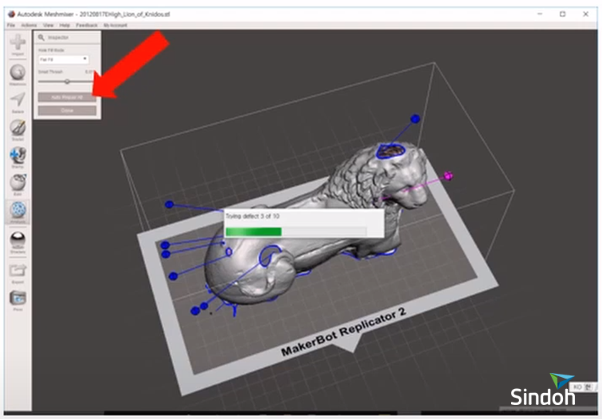
이후 [Auto Repair All]을 클릭하면 Print 메뉴의 자동 오류 수정과 유사하게 자동으로 수정됩니다. 좀 더 섬세하게 수정하기 위해서 수동으로도 선택이 가능한데요.


각각의 Sphere를 클릭하면 개별로 오류를 수정할 수 있습니다. 작은 파트의 경우는 [Hole Fill Mode] 항목에서 Smooth Fill을 선택, [Small Thresh]의 값은 0.01 정도를 권장하며 큰 파트의 경우에는 [Hole Fill Mode]에서 Flat Fill 선택, [Small Thresh]는 0.002 같은 낮은 값으로 설정하는 것이 좋습니다. 모든 곳을 수정했다면 [Export]를 클릭해 저장합니다.
Edit 메뉴

이번엔 Edit 메뉴를 통해 수정해보겠습니다. 왼쪽 메뉴바에서 [Edit]을 선택하고 [Make Soild]를 클릭합니다. 이는 비어 있는 구멍(hole)을 모두 채워 Soild 모델로 변경하는 작업이며, 비교적 정밀한 오류 수정이 가능합니다. 다만 컴퓨터 사양에 따라 시간이 많이 소요될 수 있습니다.

| [참고] Make Soild 메뉴 설명 - Soild Type : 시간(Fast, Blocky)과 정확도(Accurate, Shape Edge Preserve) 중 우선 순위 지정 - Color Transfer Mode : .obj, .stl 파일에는 불필요 - Solid Accuracy : 정밀도, CPU와 RAM의 영향을 많이 받으므로 사용 PC 성능에 따라 조정 - Mesh Density : 모델링 내부 밀도와 관련, 출력 시 레이어 두께의 배수로 지정 권장 |
3D빌더(3D Builder)을 이용한 오류 수정
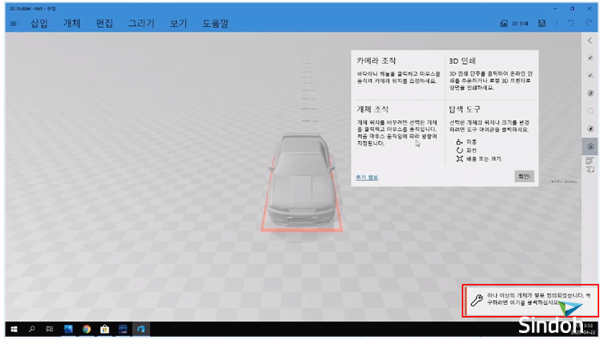
3D 빌더는 비교적 편리하게 수정이 가능합니다. 오류가 있는 파일을 열면 우측 하단에 “하나 이상의 개체가 잘못 정의되었습니다. 복구하려면 여기를 클릭하십시오” 라는 팝업이 뜨는데요. 이를 클릭해주면 간편하게 오류를 수정할 수 있습니다.
오류 수정된 파일은 원본 파일과 다소 차이가 있을 수 있습니다. 사용자 스스로 판단해 최적의 파일을 찾아 프린팅하면 되는데요. 1편에서 소개해드린 넷팹의 경우 가끔 수정 불가한 경우가 생기기도 합니다. 이럴 때는 오늘 소개해드린 메시믹서 등을 활용해 오류를 수정해보세요. 더 자세한 내용이 궁금하다면 위 영상을 참고하시면 좋습니다. 그럼 다음 시간에는 더 알찬 3D 프린터 튜토리얼로 찾아오겠습니다.

'제품소식' 카테고리의 다른 글
| [신도 3D 프린팅 솔루션] 3D 바이오 프린팅 등장, 3D 프린터로 인공뼈를 제작한다고? (0) | 2021.08.23 |
|---|---|
| [신도리코 3D 프린팅 솔루션] 3D 프린터로 지은 집이 있다고? 3D 프린팅 주택의 세계 (0) | 2021.07.28 |
| [신도리코 튜토리얼] STL 모델링 파일 오류 수정하는 방법 ①넷팹(Netfabb) (0) | 2021.07.21 |




